L'intégration Crunch vous permet de synchroniser vos clients et vous offre un aperçu instantané des factures que vous avez pour un contact sans jamais quitter leur fiche dans Capsule. Elle rend également extrêmement simple l'ajout de nouveaux contacts de Capsule à Crunch lorsque vous souhaitez commencer à les facturer.
Que fait l'intégration Crunch ?
L'intégration de Capsule avec Crunch ajoutera automatiquement tous vos contacts Crunch dans votre compte Capsule.
Toutes les informations de facturation dans Crunch sont résumées dans Capsule, y compris;
- Dates d'échéance des paiements,
- Si une facture a été payée
- Montants en retard et devis sur le dossier de contact lié dans Capsule.
Une fois l'intégration configurée et opérationnelle, Capsule continuera de mettre à jour Crunch avec tous les changements que vous apportez à vos fiches de contact, donc vous devriez toujours considérer Capsule comme votre source de vérité, par exemple, si vous mettez à jour une adresse dans Capsule, le contact correspondant dans Crunch sera également mis à jour automatiquement.
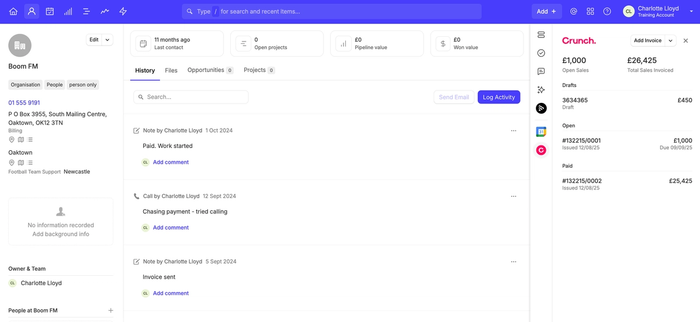
Enfin, de nouveaux contacts Capsule peuvent également être facilement ajoutés à Crunch lorsque vous êtes prêt à émettre une facture.
Comment configurer l'intégration Crunch
Si vous n'avez pas encore de compte Crunch, inscrivez-vous dès maintenant sur https://www.crunch.co.uk/
- Dans Capsule, allez à Paramètres du compteIntégrationsCrunch et cliquez sur le bouton pour Configurer Crunch.
- Choisissez l'option pour Activer l'intégration. On vous demandera comment vous souhaitez gérer les informations du fournisseur. Si vous utilisez des équipes dans Capsule pour contrôler l'accès aux informations de contact, vous pouvez sélectionner une équipe par défaut à laquelle tous les contacts Crunch seront ajoutés.
- Cliquez sur Connect to Crunch pour donner à Capsule l'accès à votre compte Crunch. L'intégration est maintenant opérationnelle.
Une synchronisation initiale a lieu de Crunch vers Capsule, associant les contacts existants de Capsule avec leurs homologues de Crunch ainsi que l'ajout de tout contact n'existant pas déjà dans Capsule.
Que se passe-t-il pendant la synchronisation Crunch ?
Si vous créez un nouveau client dans Crunch sans l'ajouter d'abord à Capsule, il sera intégré dans Capsule lors de la prochaine synchronisation programmée, qui a lieu environ toutes les deux heures. Vous pouvez également déclencher une mise à jour à tout moment en sélectionnant ‘Synchroniser maintenant’ sur la page des paramètres de Crunch (Paramètres du compte > Intégrations).
Exportation des contacts de Capsule vers Crunch
Si vous avez un contact dans Capsule qui n'affiche aucune information de Crunch et que vous souhaitez que ce contact soit dans Crunch, cliquez simplement sur 'Exporter vers Crunch'. Cela évite d'avoir à ajouter manuellement ce contact à Crunch pour la facturation.
Lorsqu'un individu est associé à une Organisation dans Capsule, on suppose que vous souhaitez facturer l'Organisation et non l'individu. Tous les contacts Capsule (aussi bien les Personnes que les Organisations) seront exportés vers Crunch en tant qu'Organisations. Les champs suivants sont remplis dans Crunch à partir de Capsule :
- Nom de l'organisation
- Première adresse e-mail
- Première adresse
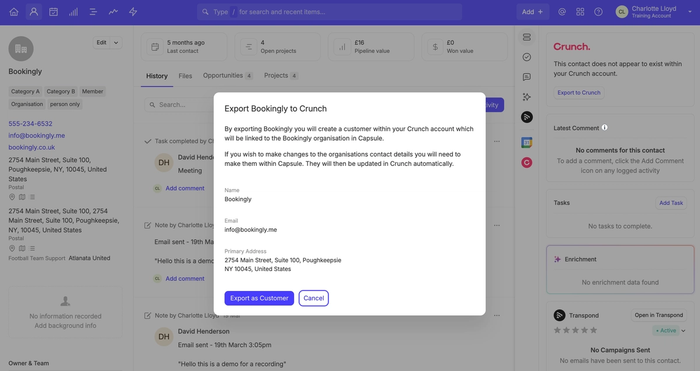
Suppression et gestion des doublons avec Crunch
Des doublons peuvent survenir en raison de l'intégration. Si une légère différence dans l'orthographe d'un contact existe entre Capsule et Crunch, la synchronisation traitera le client dans Crunch comme nouveau et créera un doublon de contact dans Capsule. Si des doublons sont accidentellement créés, vous pouvez les fusionner en suivant les étapes ici. Ils doivent être fusionnés avec exactement le même nom que celui qui est stocké dans Crunch, sinon Crunch continuera d'envoyer le contact 'nouveau' à Capsule.
La suppression d'un contact doit se faire à la fois dans Crunch et Capsule, dans cet ordre. Supprimer un contact dans Capsule en premier, sans supprimer le contact dans Crunch signifiera que le contact sera ajouté à nouveau dans Capsule lors de la prochaine synchronisation. C'est pourquoi il est important de supprimer le contact dans Crunch puis de le supprimer dans Capsule.
Utiliser Crunch en tant qu'entreprise B2B vs B2C
Crunch prend uniquement en charge les dossiers d'entreprises/organisations, il ne stocke pas les contacts en tant que personnes individuelles.
À cause de cela :
- Tous les contacts exportés de Capsule vers Crunch seront créés en tant qu'Organisations.
- Tous les contacts importés de Crunch vers Capsule apparaîtront comme des Organisations.
Cela garantit que les factures dans Crunch sont toujours liées à une Organisation, que le contact original dans Capsule soit une entreprise (B2B) ou un particulier (B2C).
Comment désactiver l'intégration Crunch
Pour déconnecter l'intégration Crunch :
- Dans Capsule, allez à Paramètres du compteIntégrationsCrunch et cliquez sur le bouton pour Configurer Crunch.
- Cliquez sur Désactiver l'intégration et confirmez.
Une fois l'intégration désactivée, tout historique de facture et liens vers Crunch cesseront d'être affichés mais les Contacts créés par l'intégration resteront dans Capsule.